Această funcție ascunsă pentru iPhone este cea mai simplă modalitate de a lua notițe rapid

Aflați cum să luați Quick Notes pe iPhone atunci când doriți să salvați text, linkuri și imagini rapid și ușor.
Știind cum să luați Quick Notes pe iPhone vă permite să scrii gânduri, idei și informații în aproape orice aplicație de pe dispozitiv.
De obicei, când găsești ceva care îți stârnește interesul online , va trebui să închizi aplicația actuală, să deschizi Note, să notezi textul, apoi să te întorci unde ai fost. Cu toate acestea, Quick Notes vă permite să scrieți și să salvați note cu ușurință, fără a deschide măcar aplicația Notes - nu este necesară schimbarea.
Dacă, la fel ca mine, ați avut vreodată nevoie să salvați rapid un link, o fotografie sau o linie de text fără a vă pierde locul, veți găsi această funcție de iPhone foarte utilă.
În esență, Quick Notes acționează ca o mică fereastră de note plutitoare. Și odată salvate, veți găsi toate notele rapide în secțiunea Foldere a aplicației Notes, ceea ce înseamnă că vor fi accesibile pentru a le consulta și edita oricând doriți.
Ceea ce este, de asemenea, cu adevărat util este că Quick Notes se va sincroniza cu toate dispozitivele Apple, astfel încât veți putea în continuare să extrageți acele note ori de câte ori aveți nevoie de pe iPad sau Mac.
Există două moduri principale de a crea o notă rapidă pe iPhone și ambele sunt foarte simple.
Înainte de a începe, totuși, va trebui să vă asigurați că ați descărcat iOS 16 și că l-ați instalat pe telefonul dvs. gata de funcționare.
Cum să luați note rapide pe iPhone prin intermediul butonului Partajare
Citiți mai departe pentru a vedea instrucțiuni mai detaliate pentru fiecare pas.
1. Deschideți Safari (sau aplicația de la care doriți să luați notițe)
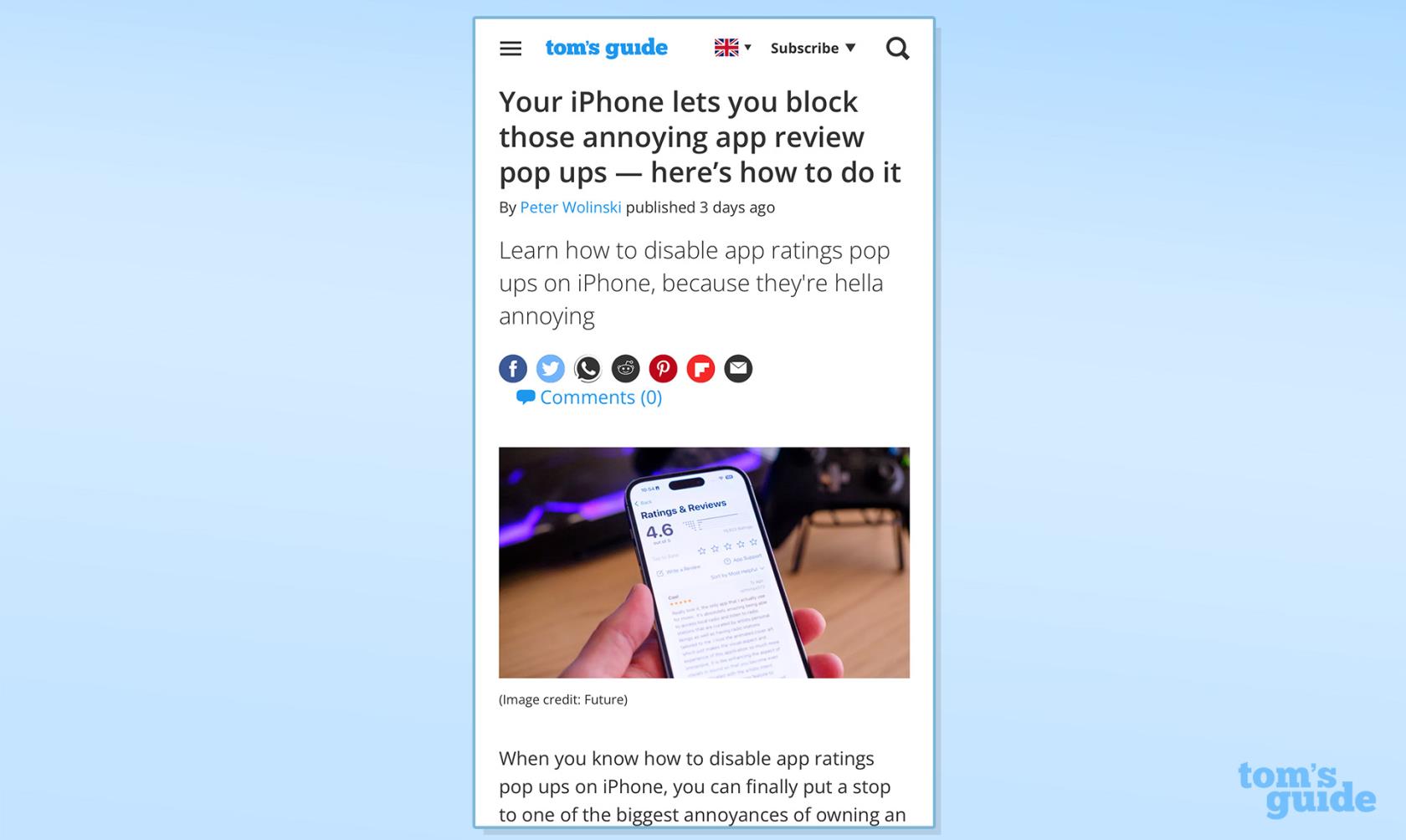
(Imagine: © Ghidul nostru)
Deschideți Safari (sau aplicația de la care doriți să luați note) și derulați la secțiunea paginii pe care doriți să o salvați.
2. Evidențiați
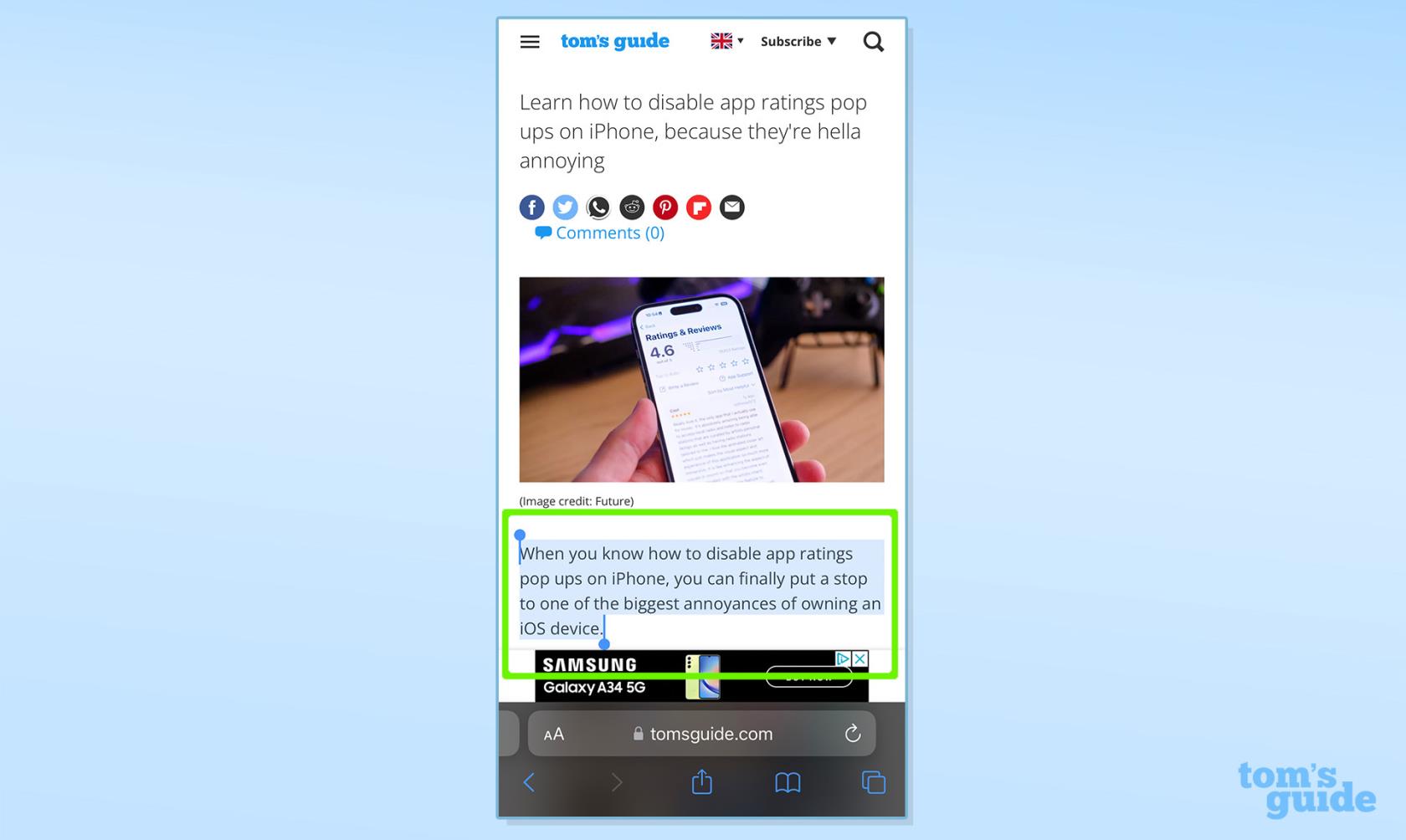
(Imagine: © Ghidul nostru)
Evidențiați textul, linkul sau imaginea dată .
3. Atingeți Partajare
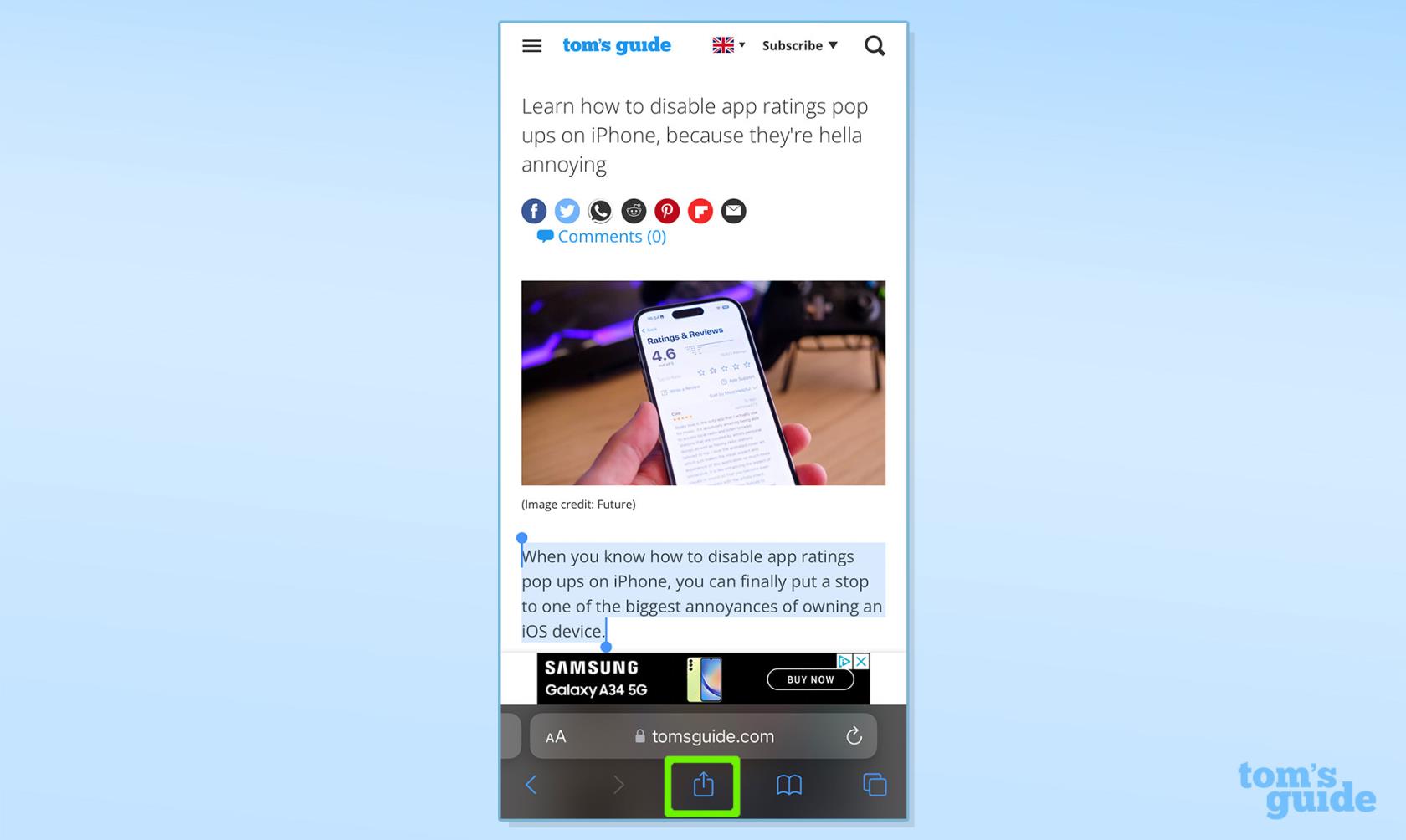
(Imagine: © Ghidul nostru)
Atingeți butonul Partajare .
4. Adăugați la Notă rapidă
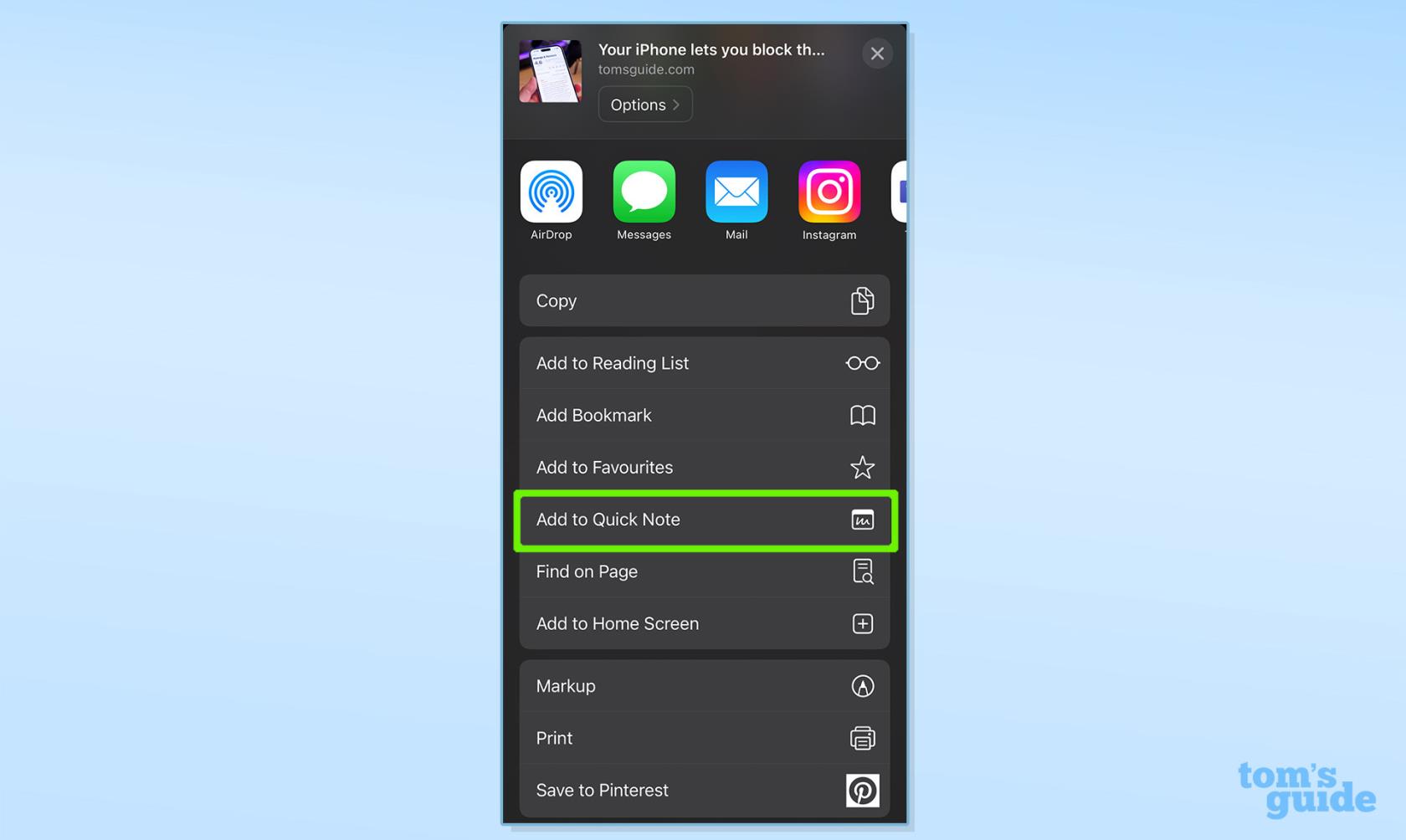
(Imagine: © Ghidul nostru)
Derulați în jos și selectați Adăugați la Notă rapidă (pe care o veți găsi de obicei sub Adăugați la Favorite ).
5. Salvați
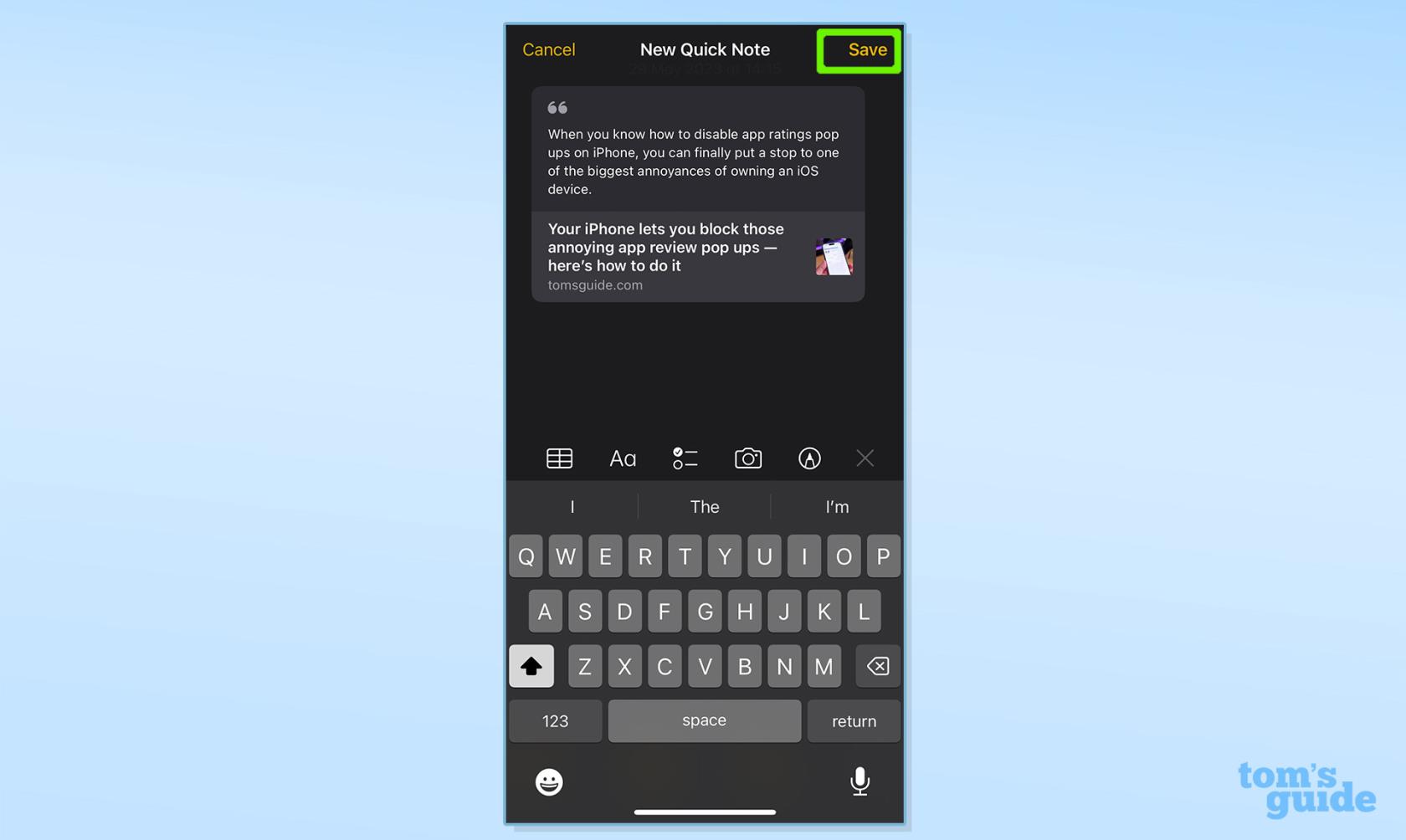
(Imagine: © Ghidul nostru)
Adăugați orice text sau informații suplimentare la notă, apoi apăsați pe Salvare.
Cum să luați note rapide pe iPhone prin intermediul panoului de control
Citiți mai departe pentru a vedea instrucțiuni mai detaliate pentru fiecare pas.
1. Deschide Setări > Centru de control
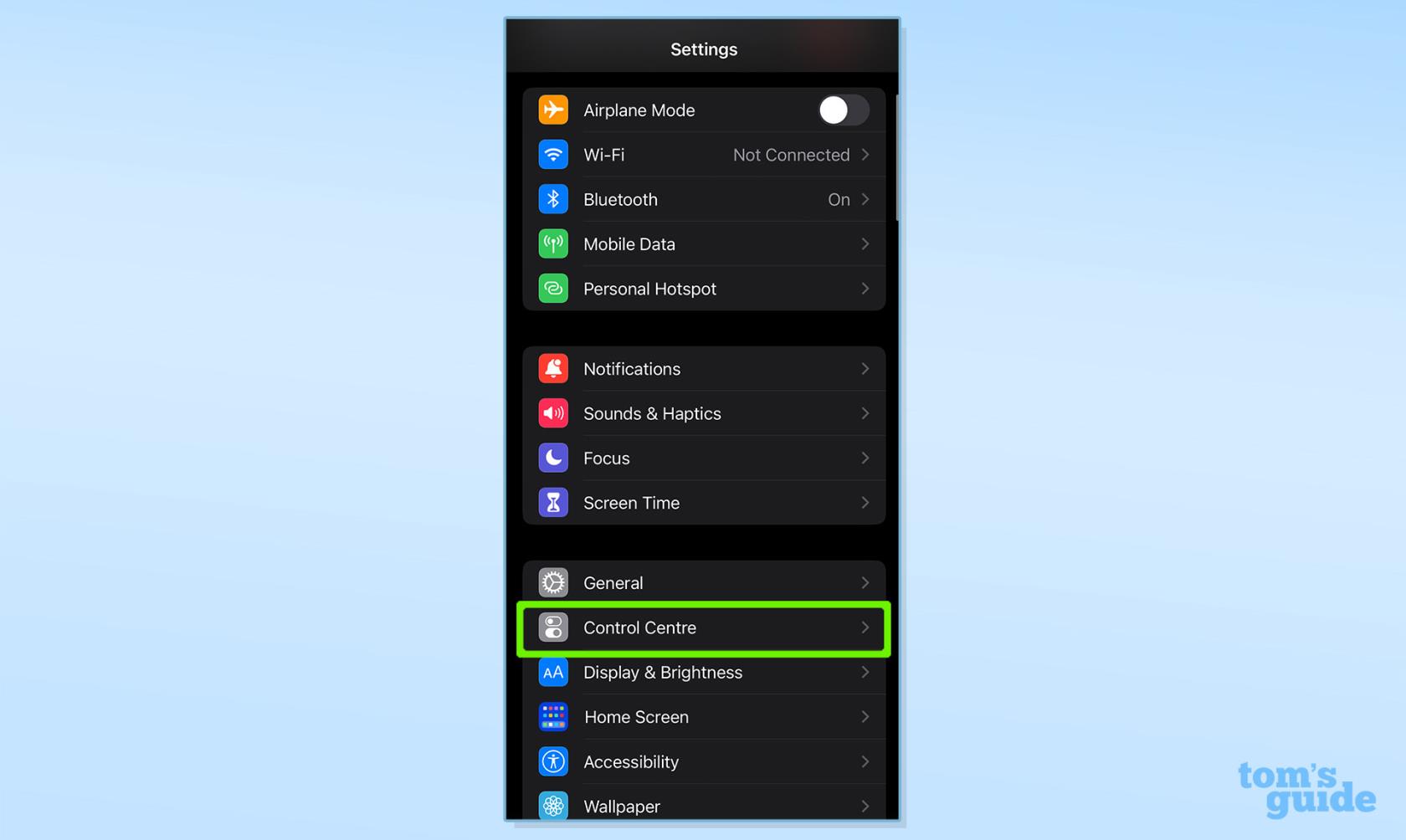
(Imagine: © Ghidul nostru)
Deschide Setări și atinge Centru de control.
2. Atingeți Notă rapidă
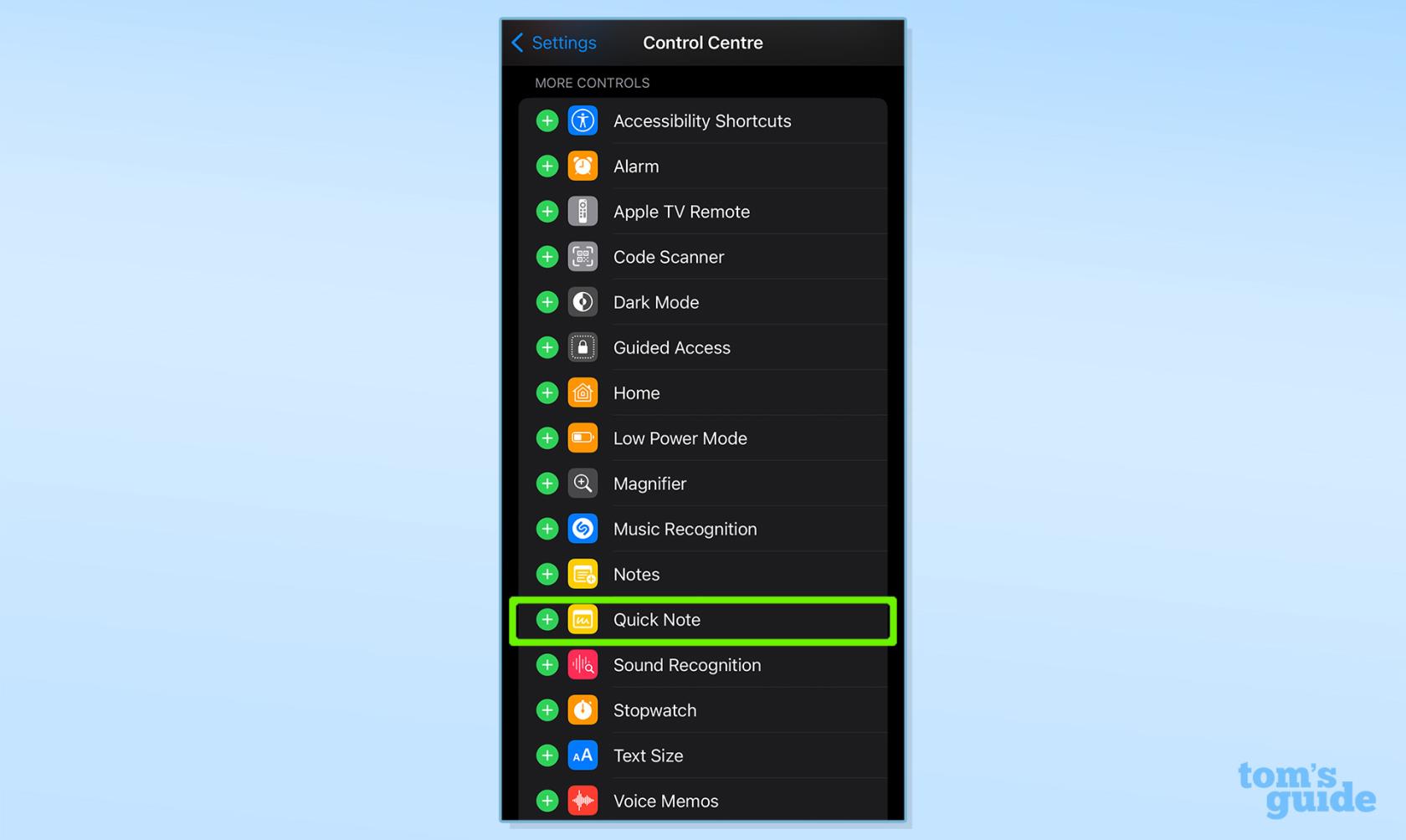
(Imagine: © Ghidul nostru)
Derulați în jos , apoi selectați Notă rapidă (se găsește de obicei în secțiunea Mai multe comenzi ).
3. Mutați Quick Notes în locul dorit din Centrul de control
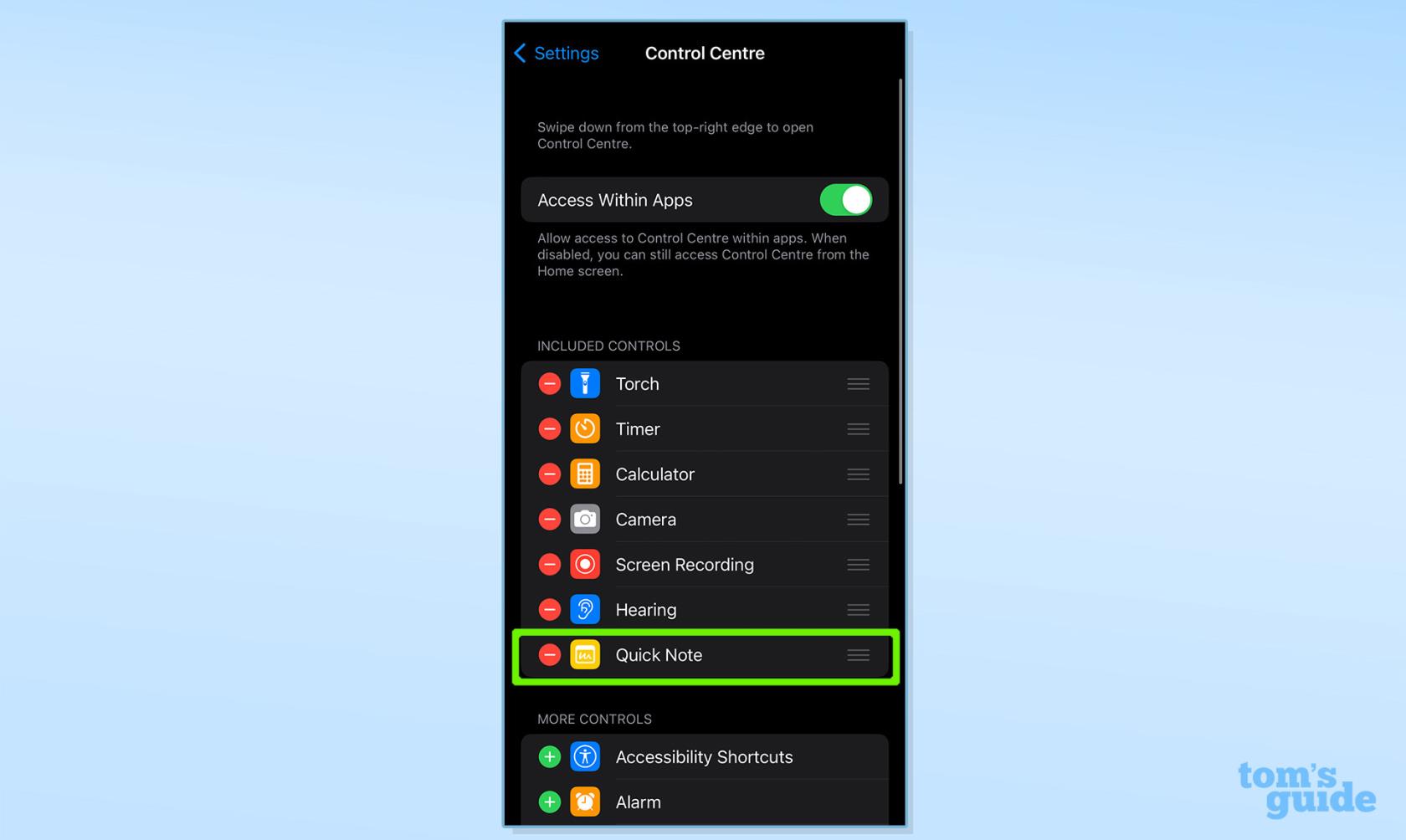
(Imagine: © Ghidul nostru)
Folosind cele trei linii verticale din partea dreaptă, mutați Quick Notes în locul dorit în Centrul de control .
4. Închideți Setări > Deschideți Safari (sau aplicația de la care doriți să luați note)
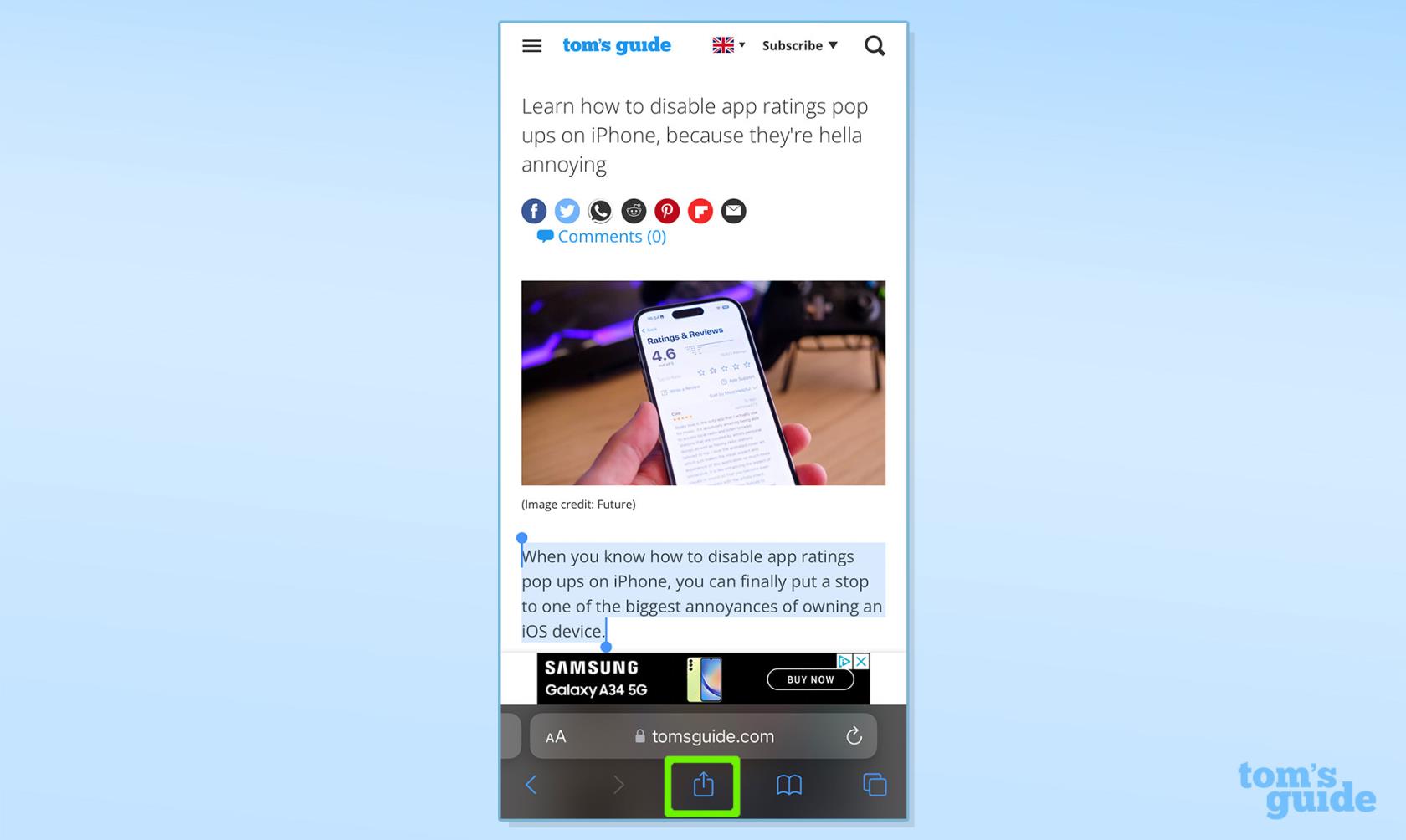
(Imagine: © Ghidul nostru)
Închideți aplicația Setări, apoi deschideți Safari (sau aplicația de la care doriți să luați notițe) și derulați la secțiunea paginii pe care doriți să o salvați.
5. Evidențiați
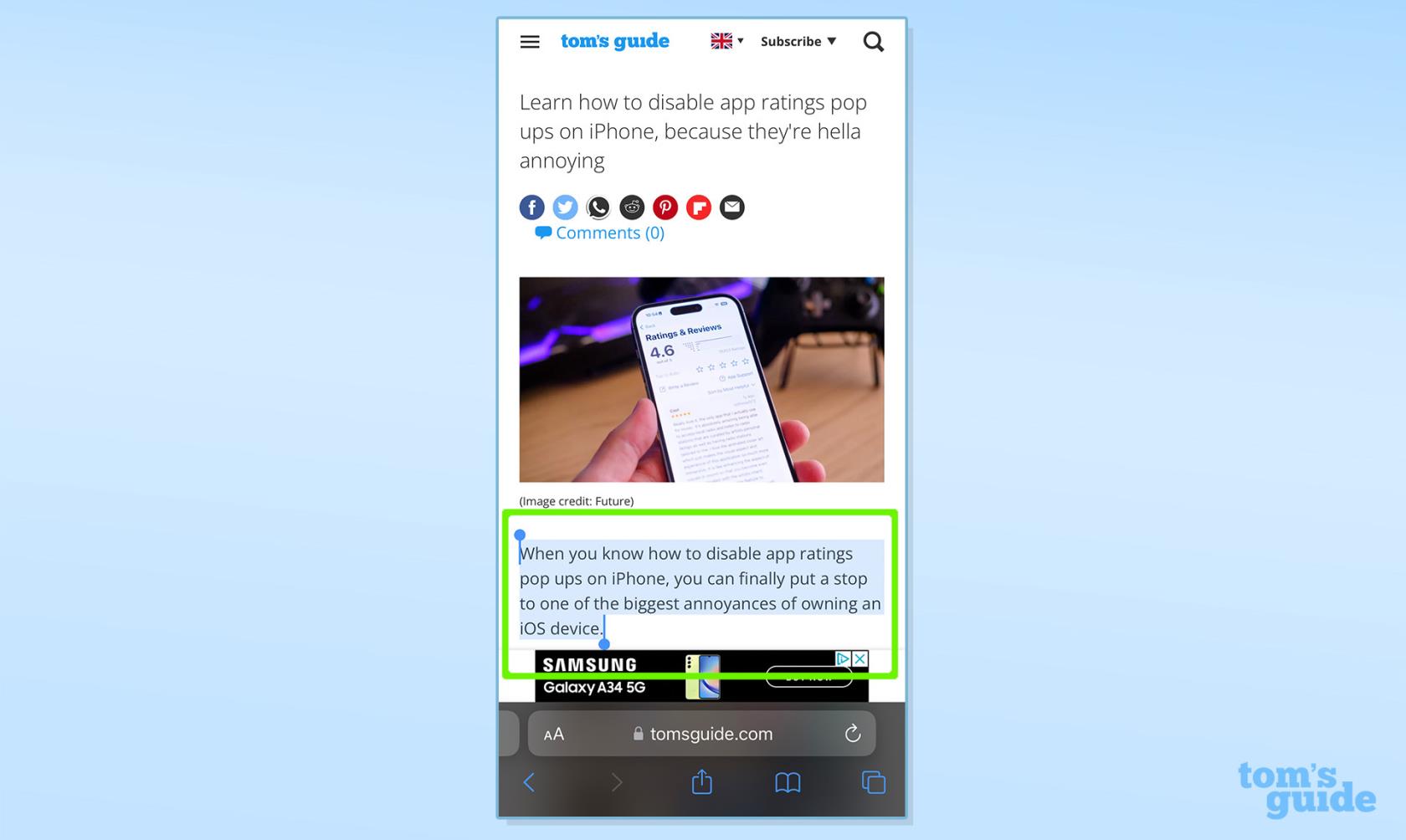
(Imagine: © Ghidul nostru)
Evidențiați textul, linkul sau imaginea dată .
6. Deschideți Panoul de control
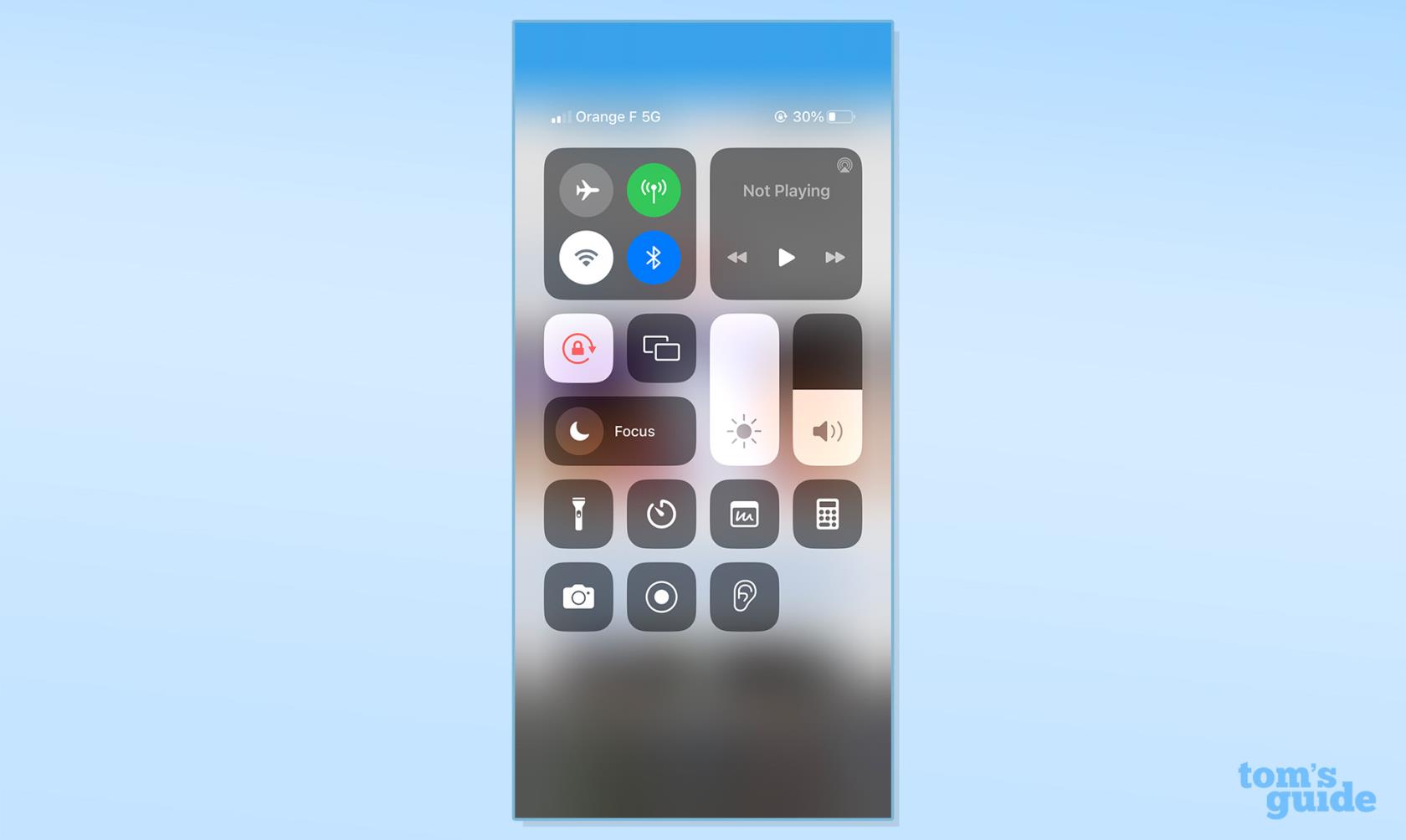
(Imagine: © Ghidul nostru)
Glisați în jos din colțul din dreapta sus al ecranului pentru a deschide Panoul de control .
7. Selectați pictograma Notă rapidă
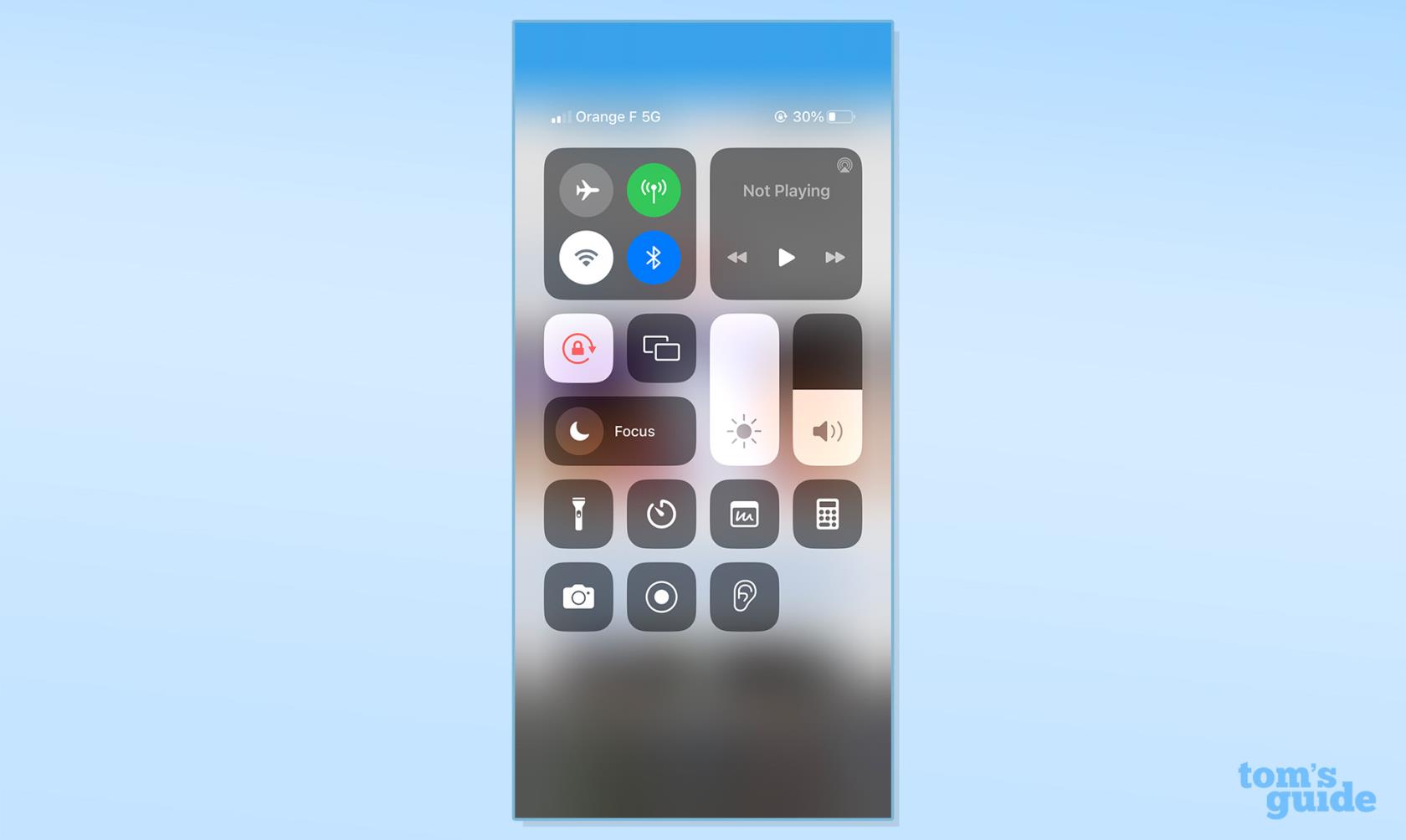
(Imagine: © Ghidul nostru)
Selectați pictograma Notă rapidă care ar trebui să apară acum pe panoul de control.
8. Salvați
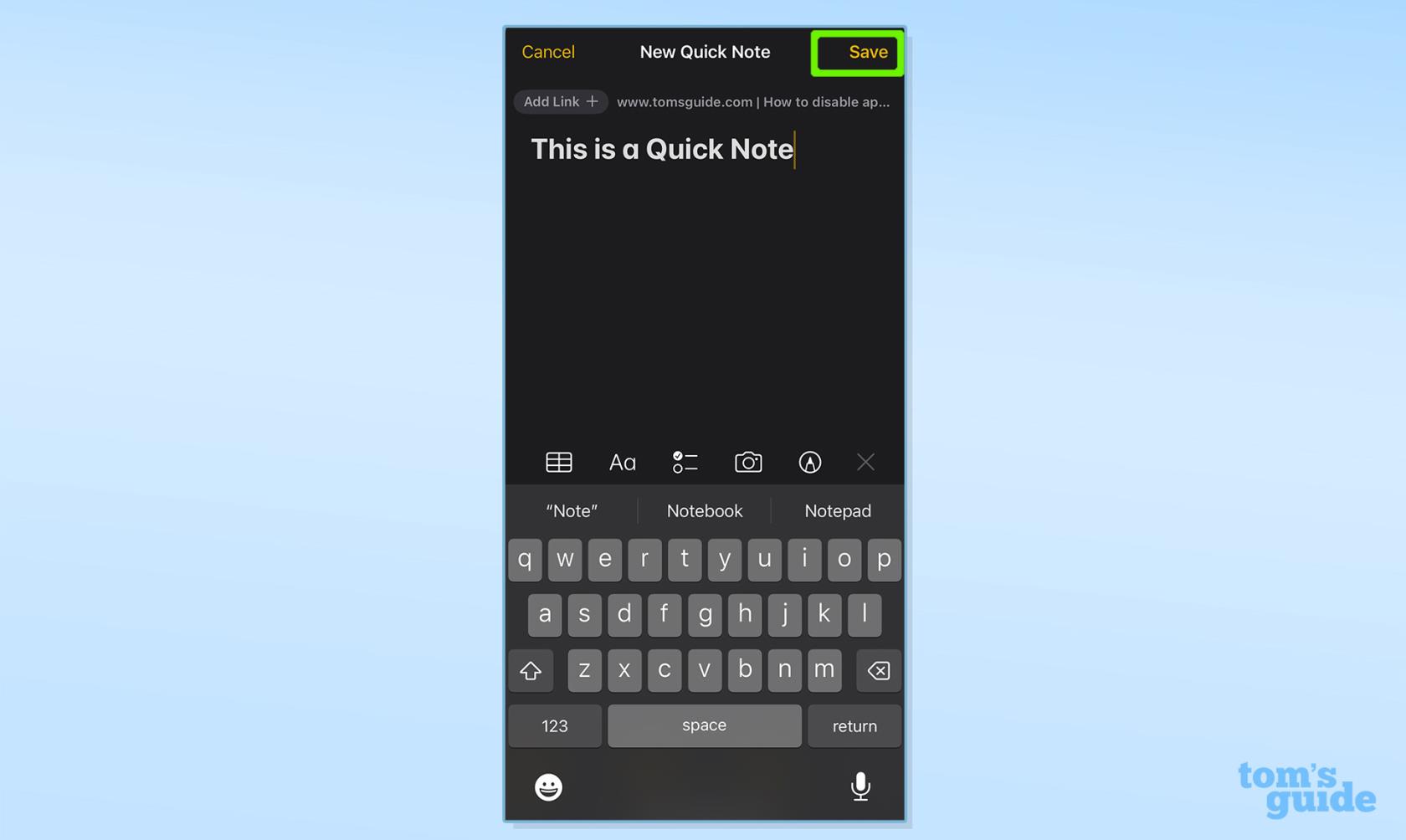
(Imagine: © Ghidul nostru)
Adăugați orice text sau informații suplimentare la notă, apoi apăsați pe Salvare.
Și iată-l – acum ați stăpânit funcția la îndemână Quick Notes pe iPhone.
Dacă doriți mai multe sfaturi pentru a profita la maximum de iPhone-ul dvs., gama noastră de tutoriale vă acoperă. Am adunat cele mai bune funcții ascunse ale iPhone pe care ar trebui să le utilizați , toate sfaturile și trucurile esențiale pentru Apple Maps , funcții pentru a face viața mult mai ușoară atunci când lucrați pe iPhone și cum să blocați notele cu Face ID pe iPhone , care este un alt know-how util pentru cei pasionați de note.
Utilizatorii noi de iPhone vor dori să verifice cum să transfere date de pe iPhone pe iPhone sau cum să transfere contactele Google pe iPhone . Dacă doriți să schimbați tonul de apel la ceva puțin diferit, citiți cum să setați un ton de apel pe iPhone .
Aflați cum să luați Quick Notes pe iPhone atunci când doriți să salvați text, linkuri și imagini rapid și ușor.
Dacă vă simțiți nerăbdător, învățați cum să activați actualizările macOS beta vă va asigura că obțineți mai întâi cele mai recente versiuni ale sistemului de operare Mac
Nu durează mult să activați modul de afișare peisaj permanent pe telefoanele Samsung, oferindu-vă o interfață în stilul iOS 17 StandBy
Dacă plecați în vacanță sau călătoriți în această vară, acestea sunt caracteristicile pe care ar trebui să le utilizați
Nu vă mai intoxicați niciodată cu alimente folosind această comandă rapidă de conversie a timpului la microunde.
Configurarea profilurilor Safari în iOS 17 vă permite să vă sortați mai ușor filele și paginile preferate, așa că merită configurat. Acest ghid vă va arăta cum.
Iată cum să-ți ascunzi starea online pe WhatsApp, dacă nu ești atât de pasionat de ideea ca oamenii să știe când ești activ.
Aflați cum să vă actualizați iPhone-ul la iOS 16, pentru a utiliza toate cele mai recente și cele mai bune funcții, asigurându-vă în același timp că iPhone-ul este cât se poate de sigur și optimizat
iPhone-ul dvs. are corecție încorporată a lentilelor, care poate elimina distorsiunile optice din imagini. Așa îl pornești.
Iată cum puteți activa nivelul camerei iPhone, care a sosit cu iOS 17.








